 Pada entri kali ini aku mahu mengajar anda bagaimana memasangkan Cute Profile plugin dari Wordpress untuk blogspot. Sepertimana yang anda tahu Cute Profile khususnya dibuat bagi pengguna Wordpress sahaja dan bukannya pada Blogspot. Kini anda dapat memasangkannya pada blog dengan mengikuti beberapa langkah mudah yang aku akan ajarkan nanti. Terlebih dahulu ingin aku ucapkan jutaan terima kasih kepada Mrpiratz kerana membuat tutorial berkenaan Cute Profile ini. Coding yang diberikan telah aku betulkan dan ditambahkan serba sedikit bagi keselesaan pengguna.
Pada entri kali ini aku mahu mengajar anda bagaimana memasangkan Cute Profile plugin dari Wordpress untuk blogspot. Sepertimana yang anda tahu Cute Profile khususnya dibuat bagi pengguna Wordpress sahaja dan bukannya pada Blogspot. Kini anda dapat memasangkannya pada blog dengan mengikuti beberapa langkah mudah yang aku akan ajarkan nanti. Terlebih dahulu ingin aku ucapkan jutaan terima kasih kepada Mrpiratz kerana membuat tutorial berkenaan Cute Profile ini. Coding yang diberikan telah aku betulkan dan ditambahkan serba sedikit bagi keselesaan pengguna.
Bagi pengguna Wordpress anda boleh dapati plugin Cute Profile di http://wordpress.org/extend/plugins/cute-profiles/ manakala bagi pengguna Blogspot sila ikuti langkah2 dibawah :
Langkah 1 :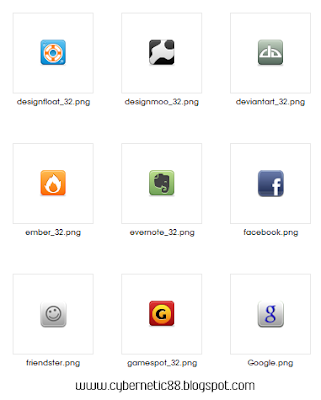 Muat turun icon Cute Profile dibawah. Terdapat 81 icon didalam. Size 134 kb.
Muat turun icon Cute Profile dibawah. Terdapat 81 icon didalam. Size 134 kb.Rapidshare
http://rapidshare.com/files/353690959/Cute_Profile_Icon_By_Cybernetic88.rar
MediaFire
http://www.mediafire.com/?mdynzyirmkw
Megaupload
http://www.megaupload.com/?d=6XZH79AY
Langkah 2 : Muat naik icon ke dalam image hosting seperti photobucket, imageshack dll.
Muat naik icon ke dalam image hosting seperti photobucket, imageshack dll.
Langkah 3 : Log in masuk pada blogger anda dan pergi pada layout > Edit HTML. Sebelum memasukkan kod2 yang diperlukan sila mengambil langkah berhati-hati dengan menyalin (Backup) keseluruhan template anda.
Log in masuk pada blogger anda dan pergi pada layout > Edit HTML. Sebelum memasukkan kod2 yang diperlukan sila mengambil langkah berhati-hati dengan menyalin (Backup) keseluruhan template anda.
Langkah 4 : Tickkan pada expand widget templates dan carikan kod </head> Seterusnya letak kod dibawah sebelum kod </head>.
Tickkan pada expand widget templates dan carikan kod </head> Seterusnya letak kod dibawah sebelum kod </head>.
<style type='text/css'>
a.linkopacity img {
filter:alpha(opacity=50);
-moz-opacity: 0.5;
opacity: 0.5;
-khtml-opacity: 0.5;}
a.linkopacity:hover img {
filter:alpha(opacity=100);
-moz-opacity: 1.0;
opacity: 1.0;
-khtml-opacity: 1.0; }
</style>
Save template anda.
Langkah 5 : Pergi pada layout dan tekan pada Add a Gadget dan seterusnya pilih pula pada HTML/Javascript. Masukkan kod dibawah.
Pergi pada layout dan tekan pada Add a Gadget dan seterusnya pilih pula pada HTML/Javascript. Masukkan kod dibawah.
<div style="display:scroll; position:fixed; top:80px; right:0px;">
<a class="linkopacity" href="URL SITE" target="_blank" rel="nofollow" title="TITLE HERE" imageanchor="1" style="margin-left: 1em; margin-right: 1em;"><img border="0" src="URL ICON" /></a><br />
<a class="linkopacity" href="URL SITE" target="_blank" rel="nofollow" title="TITLE HERE" imageanchor="1" style="margin-left: 1em; margin-right: 1em;"><img border="0" src="URL ICON" /></a><br />
<a class="linkopacity" href="URL SITE" target="_blank" rel="nofollow" title="TITLE HERE" imageanchor="1" style="margin-left: 1em; margin-right: 1em;"><img border="0" src="URL ICON" /></a><br />
<a class="linkopacity" href="URL SITE" target="_blank" rel="nofollow" title="TITLE HERE" imageanchor="1" style="margin-left: 1em; margin-right: 1em;"><img border="0" src="URL ICON" /></a><br />
<a class="linkopacity" href="URL SITE" target="_blank" rel="nofollow" title="TITLE HERE" imageanchor="1" style="margin-left: 1em; margin-right: 1em;"><img border="0" src="URL ICON" /></a><br />
<a class="linkopacity" href="URL SITE" target="_blank" rel="nofollow" title="TITLE HERE" imageanchor="1" style="margin-left: 1em; margin-right: 1em;"><img border="0" src="URL ICON" /></a><br />
<a class="linkopacity" href="URL SITE" target="_blank" rel="nofollow" title="TITLE HERE" imageanchor="1" style="margin-left: 1em; margin-right: 1em;"><img border="0" src="URL ICON" /></a><br />
<a class="linkopacity" href="URL SITE" target="_blank" rel="nofollow" title="TITLE HERE" imageanchor="1" style="margin-left: 1em; margin-right: 1em;"><img border="0" src="URL ICON" /></a><br />
</div>
Edit pada "URL SITE", "TITLE HERE", "URL ICON" dan seterusnya save. Jika ingin mengubah kedudukan Cute Profile anda boleh mengubahkannya dengan menukar right ke left.
Selamat mencuba =D
Nota : Hoyeah!. aku berjaya pasang. lawa bukn. hee ;D
Saturday, February 20, 2010
Memasangkan Cute Profile Pada Blogspot
blog comments powered by Disqus
Subscribe to:
Post Comments (Atom)
















